Depuració d'aplicacions de llenç amb el Supervisor
El Supervisor està disponible per defecte per a totes les aplicacions del llenç. Amb el Supervisor, es poden rastrejar els esdeveniments que ocorren en una aplicació de llenç durant l'experiència d'autoria a Power Apps Studio, o podeu utilitzar el Supervisor per depurar la versió publicada d'una aplicació de llenç. Més informació: Informació general del Supervisor
Introducció al Supervisor en aplicacions de llenç
Per obrir el Monitor quan es crea una aplicació
Inicieu la sessió a Power Apps.
Creeu una aplicació nova o editeu-ne una d'existent.
A la subfinestra esquerra, seleccioneu Eines avançades.
Seleccioneu Obre el monitor.
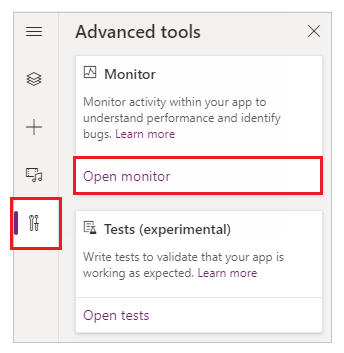
Aquesta acció obre el Supervisor en una pestanya nova del navegador i la connecta a la sessió actual del Power Apps Studio.
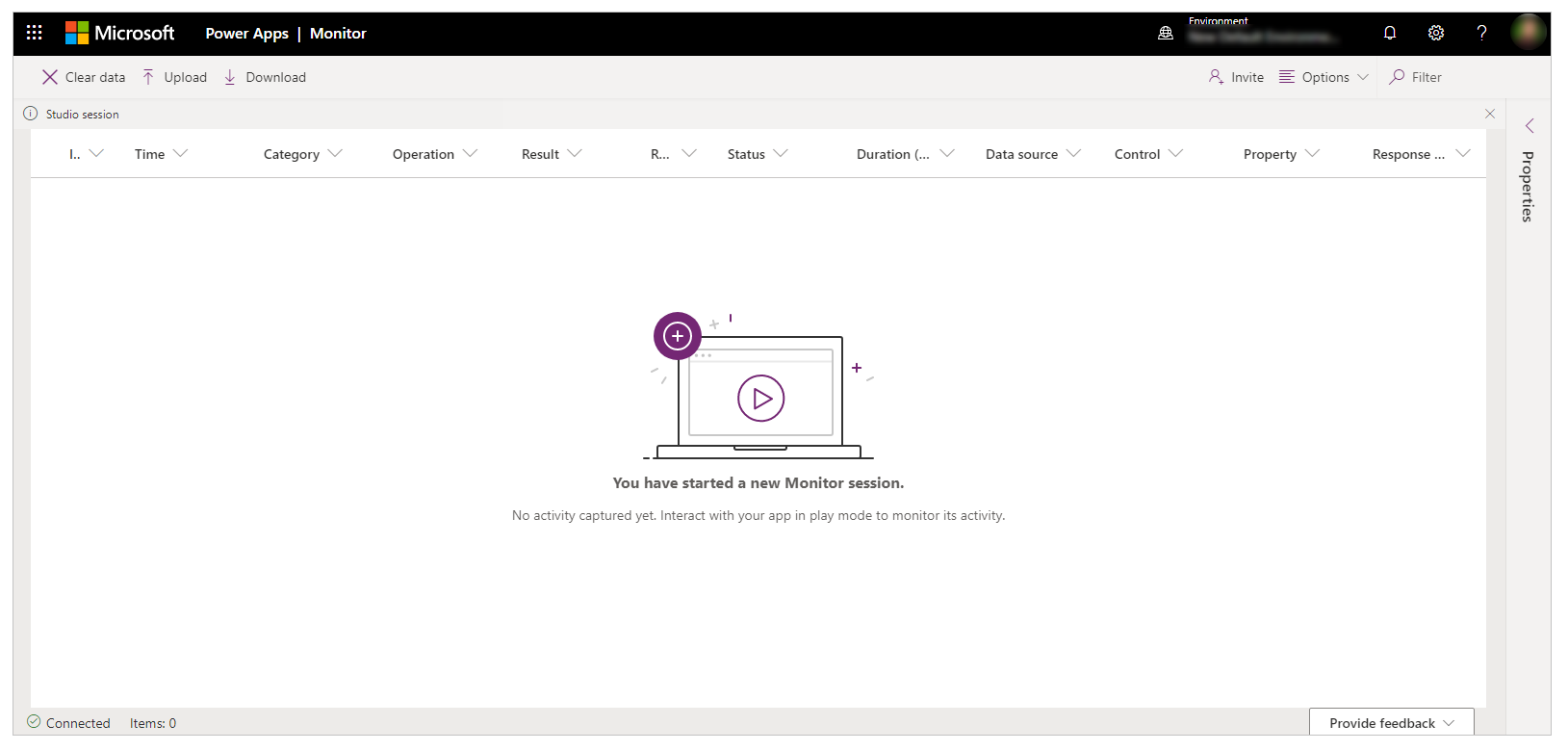
A la part superior apareix una notificació per mostrar la sessió de supervisió actual com a Sessió de Studio.
Suggeriment
El monitor no té cap impacte a l'aplicació. Podeu utilitzar el Monitor amb qualsevol aplicació en un entorn de prova o de producció.
Obrir el Supervisor per a una aplicació publicada
També podeu utilitzar el Monitor per depurar l'aplicació publicada al reproductor web.
Per obrir el Supervisor per a una aplicació publicada
Inicieu la sessió a Power Apps.
A la subfinestra esquerra, seleccioneu Aplicacions.
Seleccioneu una aplicació de la llista.
Seleccioneu Monitor al menú. O bé, podeu seleccionar Més ordres (...) i, a continuació, seleccionar Monitoritza.
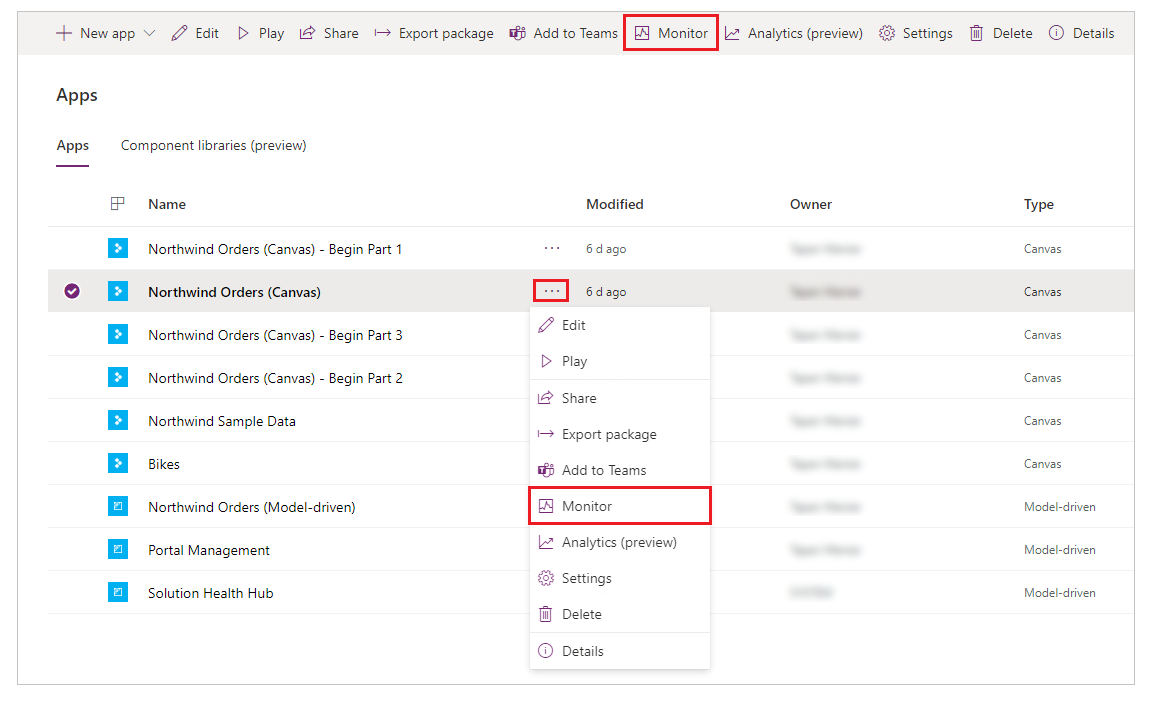
Seleccioneu Reprodueix l'aplicació publicada.
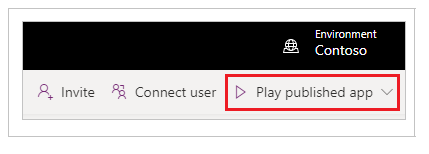
Aquesta acció obre l'aplicació publicada en una pestanya nova del navegador i la connecta a la sessió actual del Supervisor. Immediatament veureu incidències a Supervisar quan l'aplicació està carregada al reproductor web i quan interactueu amb l'aplicació publicada.
El Supervisor també mostra una notificació per mostrar que la sessió de supervisió actualment oberta és per a la versió publicada de l'aplicació.
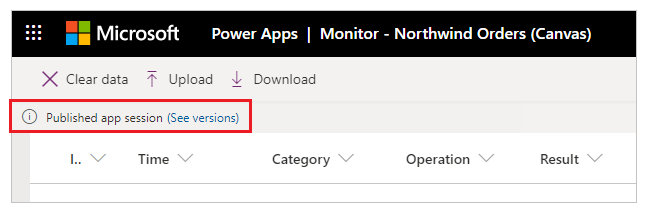
Per a aplicacions que s'executen en dispositius Power Apps mòbils (visualització prèvia)
Seguiu els passos anteriors, però seleccioneu Copia l'enllaç del monitor en lloc de l'aplicació publicada a Play. Utilitzeu l'enllaç copiat del dispositiu per obrir una sessió supervisada per a l'aplicació publicada. Assegureu-vos que l'enllaç s'obri amb Power Apps el mòbil, no amb un navegador.
Nota
L'enllaç del monitor de còpia està disponible a https://make.preview.powerapps.com
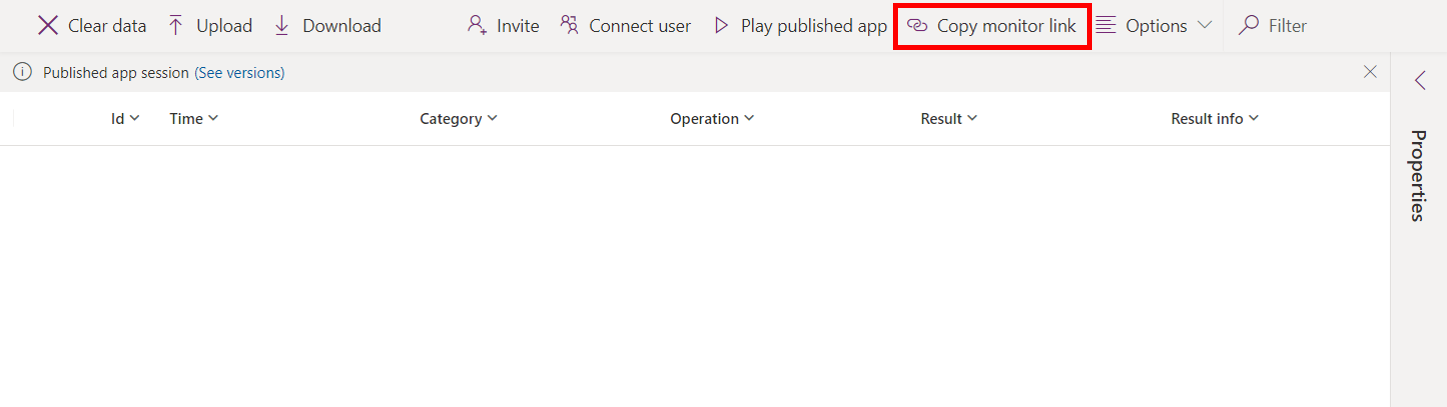
Paràmetre: Depura l'aplicació publicada
Si voleu veure les expressions font al Supervisor per a l'aplicació publicada, heu d'activar el paràmetre per a publicar les expressions amb l'aplicació. Aquest paràmetre és similar a generar un fitxer de depuració en el desenvolupament tradicional. La publicació d'expressions font amb la vostra aplicació és opcional. Fins i tot quan aquest paràmetre està desactivat, podeu veure els esdeveniments que passen a la vostra aplicació, però no podeu assignar aquests esdeveniments a expressions o fórmules específiques.
Per habilitar aquest paràmetre, aneu a Fitxer > Configuració i activeu Depura l'aplicació publicada.
Nota
Habilitar aquest paràmetre té un impacte perjudicial en el rendiment de l'aplicació per a tots els usuaris. Per minimitzar l'impacte, desactiveu aquest paràmetre tan aviat com deixeu de necessitar veure les expressions d'origen quan depureu l'aplicació publicada.
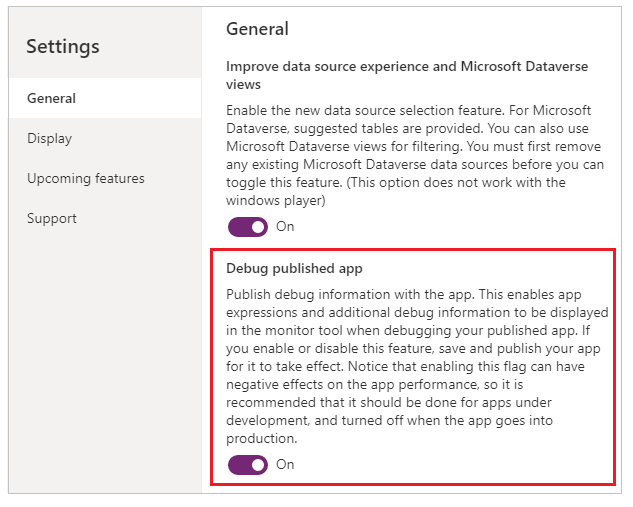
Visualitzar esdeveniments al Supervisor
Per visualitzar incidències des de l'aplicació, reprodueix l'aplicació a Power Apps Studio. A continuació, Superviseu mostrarà la taula d'incidències a mesura que estan succeint, juntament amb detalls específics.
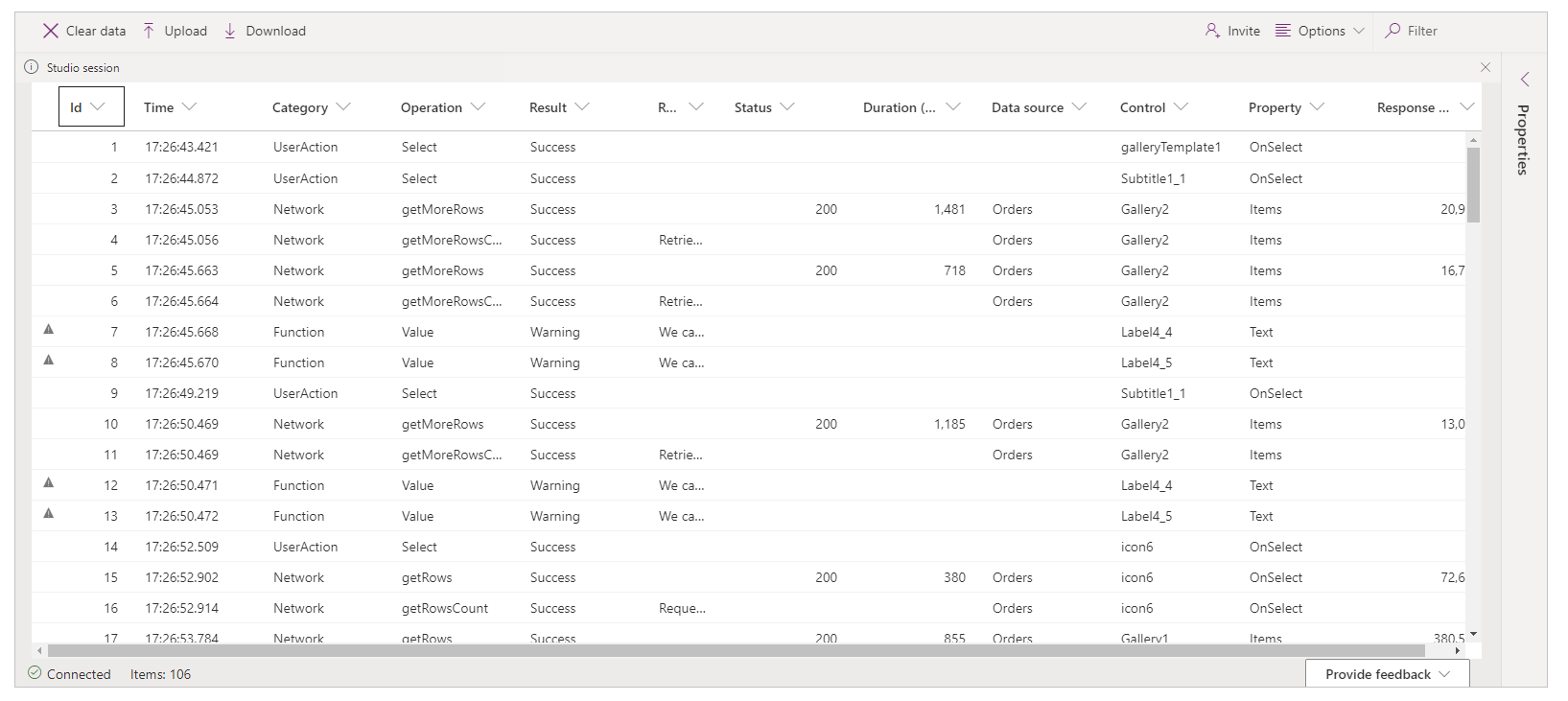
Exemple: utilització del Supervisor amb aplicacions de llenç
En aquest exemple, utilitzareu l'aplicació Northwind Sample Data inclosa amb la solució d'exemple Northwind.
La solució d'exemple Northwind és una aplicació de llenç que carrega dades d'exemple Microsoft Dataverse. També podeu crear una aplicació nova o utilitzar-ne una d'existent.
Fons
Considereu l'escenari on s'ha implementat una aplicació i la versió inicial de l'aplicació experimenta la degradació del rendiment. L'aplicació també genera errors intermitentment sense cap patró clar. La càrrega de les dades a l'aplicació té èxit la major part del temps, però de vegades falla.
Quan comproveu Supervisar, veureu les operacions de dades tal com està previst. Tanmateix, també veieu diverses respostes que tenen el codi d'estat HTTP 429 i que indiquen que hi ha massa sol·licituds en un període de temps específic.
Quan seleccioneu un esdeveniment d'aquest tipus, veureu l'error com a "S'ha superat el límit de velocitat. Torneu-ho a provar d'aquí a XX segons."
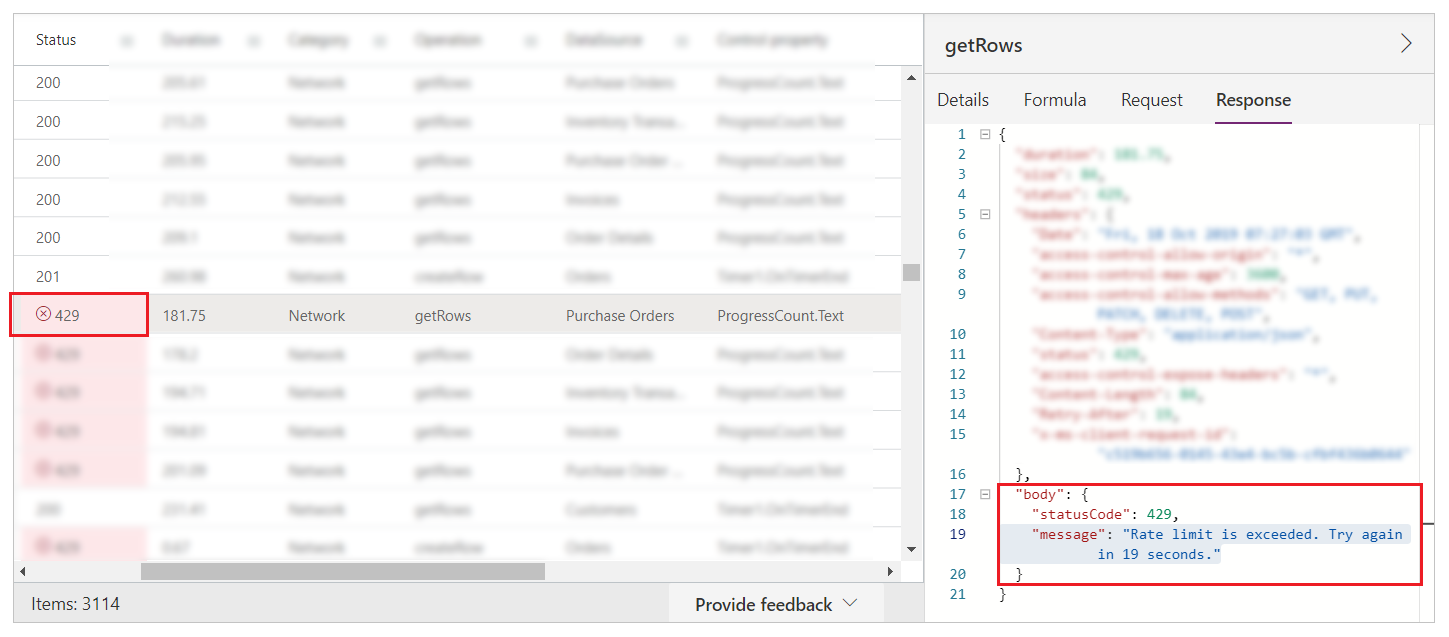
Anàlisi
El problema necessita una anàlisi més profunda per entendre per què s'estan limitant les sol·licituds. A Monitor, veieu que per a cada crida createRow , hi ha diverses sol·licituds getRows de la propietat ProgressCount.Text , cadascuna a una entitat diferent. Aquestes entitats no són les entitats per a les quals l'aplicació està creant files. La fórmula ProgressCount.Text es veu a Monitor, com es mostra a la imatge següent.

Per a cada registre afegit, la fórmula s'avalua novament i es truca CountRows a diverses entitats. Aquest comportament es tradueix en getRows al registre, perquè CountRows no està delegat. Dataverse Per a cada sol·licitud individual per afegir un registre, es creen potencialment 12 sol·licituds addicionals per comptar les files de cada entitat.
Aquestes sol·licituds addicionals causen errors de manera intermitent, perquè la plataforma Dataverse limita les sol·licituds al servei. Això també explica el problema de rendiment global.
Passos següents
Depuració col·laborativa amb el Monitor
Consulteu també
Supervisió avançada
Depurar aplicacions basades en models amb el Monitor
Nota
Ens podeu dir quines són les vostres preferències d'idioma per a la documentació? Responeu una breu enquesta. (tingueu en compte que l'idioma de l'enquesta és l'anglès)
Trigareu uns set minuts a completar l'enquesta. No es recopilen dades personals (declaració de privadesa).